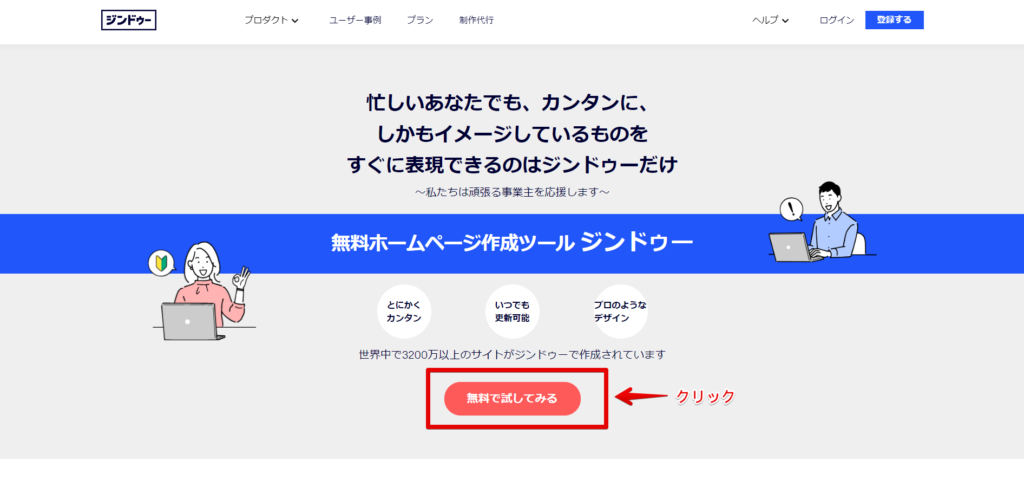こんにちは、のじま(@nojima_ttt)です。今回はサイト制作のノーコードツール「Jimdo(ジンドゥー)」のレビューです。
Jimdoは日本で高い人気を誇る、ホームページ作成ツールです。
ブログやランディングページ、オンラインショッピングなどのサイトを無料で作成できます。
 のじま
のじまプログラミングスキルがない人でも、ホームページ作成ツールを使えば簡単に素敵なサイトが作れる時代になりました。
- Jimdoの特徴を知りたい!
- ノースキルでホームページ制作をしたい!
- 完全無料でサイトを作りたい!
- Jimdoのメリットとデメリットを知りたい!
この記事では、Jimdoを使ってホームページ作成をするメリットやデメリット、作成の流れを詳しくお伝えします。
Jimdo(ジンドゥー)とは?ホームページ作成サービスです
Jimdoは、無料で使える「ホームページ作成ツール」です。
専門知識がない人でも感覚的にホームページを作成できるサービスで、提供者がKDDIコミュニケーションズということもあり信頼性も高く、人気があります。
ホームページ制作にあたりよく必要とされる機能はほぼそろっているため、どんな用途にも対応できるのが特徴です。
- ブログ
- 掲示板
- フォトギャラリー
- お問合せフォーム
- アクセス解析
無料プランでも十分に充実していますが、より本格的に使いたい場合は有料版へ移行も可能です。
Jimdoの料金!無料版と有料版の違いは?
Jimdoには無料版と有料版が用意されており、主な違いはビジネス利用に向いているかどうかです。
個人の趣味に使うなら無料版で十分ですが、ビジネスに使うなら有料版一択。
- アクセス解析
- 独自ドメインの利用
- 5つ以上の商品のアップ
個人利用なら月額990円、ビジネス利用なら月額1,590円〜利用可能です。
お試しだけなら、まずは無料プランで使い心地を確認するのがおすすめ。
Jimdo(ジンドゥー)のデメリット
Jimdoの特徴だけを知ると、弱みのないサービスのように聞こえるかもしれません。
ここで、デメリットについても確認しましょう。
- バックアップ機能がない
- 定期的なログインが必要
- 電話サポートがない
- 無制限出品は有料版のみ
それぞれについて、詳しく解説します。
Jimdoのデメリット①:バックアップ機能がない
サイト個々に対するバックアップ機能は用意されていません。
失いたくないデータについては、個人的に保存をしておく必要があるでしょう。
なお、Jimdoはサーバー全体に対しては毎日バックアップをおこなっています。
万が一、サービスに障害が出た場合にも、最長24時間で復旧が可能になるよう体制を整えてくれているので、セキュリティ面は安心です。
とはいえ個別のバックアップに対応してくれるわけではないので、データの保存はJimdo以外の場所で並行して行うことがおすすめです。
Jimdoのデメリット②:定期的なログインが必要
Jimdoは無料版にかぎり、180日間ログインしていないと、自動的にサイトが消去されてしまいます。
サイト運営に力を入れていれば、約半年のあいだ一度もログインしないことはマレなはず。
とはいえ、忙しい日々が続いたときこそ、うっかり忘れてしまわないように気をつけましょう。
Jimdoはスマホでも更新ができるので、隙間時間にスマホでブログ記事を書いて投稿したり、定期的なアクセス解析のためログインをしやすいです。
Jimdoのデメリット③:電話サポートがない
Jimdoに問い合わせをしたい場合、電話でのサポートはありません。
わからないことがあっても、電話を繋げながら一緒に操作をしてもらうことはできないということです。
問い合わせは常にメールになりますが、そもそも操作はシンプルでわかりやすいです。
電話サポートがないと困る!というケースはほとんどないと思っていて良いでしょう。
Jimdoのデメリット④:無制限出品は有料版のみ
Jimdoでは無料でネットショップを作ることができます。
ただし無料版で出品できるのは5商品までとなっており、無制限に出品したい場合は月額2,460円のBUSINESSプランを使う必要があります。
出品したいのが5商品以下で、主な用途がホームページやブログの場合にはJimdoが便利です。
Jimdo(ジンドゥー)のメリット
それではJimdoのメリットも確認しましょう。
- 初心者でも使いやすい
- SEO対策がしやすい
- スマホ向けの表示に対応している
- 日本語で利用できる
それぞれ解説します。
Jimdoのメリット①:初心者でも使いやすい
Jimdoが用意している複数のテンプレートをもとに、ドラッグ&ドロップでコンテンツを編集できるため、専門的な知識がない人でも感覚的に扱いやすいです。
作成したホームページはクラウドに保存されるため、パソコンのデータが重くなるなどの心配もありません。
パソコンに不得意意識がある人でも、気軽に使いこなしやすいのが何よりのメリットです。
Jimdoのメリット②:SEO対策がしやすい
Jimdoの有料プランでは、SEO対策についても対応しています。
- メタディスクリプション
- 画像代替えテキスト
- グーグルサーチコンソール連携機能
- XMLサイトマップ
- nofollow
- noindex
上記のようなSEO対策は有料プランで全て対応可能です。
Jimdoの無料プランから使い始めて移行することもできるので、本格的なサイト運営を視野に入れている場合や、将来的に可能性がある場合にもおすすめです。
Jimdoのメリット③:スマホ向けの表示に対応している
Jimdoで作成するホームページは、自動的にスマホ対応になります。
通常はわざわざ手動で適応させる必要がありますが、Jimdoでは手間をかける必要がありません。
パソコンやタブレット、スマホから見やすいホームページを自動作成する「レスポンシブデザイン」は、SEO対策としても重要です。
Jimdoは、見やすいサイト制作に長けたサービスです。
Jimdoのメリット④:日本語で利用できる
Jimdoはドイツ発祥のサービスですが、日本語を入れて8つの言語に対応する国際サービスです。
3つの言語をナビゲーションメニューに追加できるので、国際的に発展していきたいと思っている企業にも向いています。
他のホームページ作成ツールの中には、日本語の対応をしていないものもあります。
例えば、別記事でご紹介した「Webflow」は海外で人気のホームページ作成ツールですが、日本語での操作はできません。
日本語で人気のサービスを日本語で利用したい、という人にはJimdoがぴったりです。


Jimdoの導入方法や登録方法を解説
Jimdoを使うために必要なのは、メールアドレスだけです。
登録方法や利用の流れをステップで解説します。
- Jimdo Japan公式ページにアクセス
- アカウントを登録する
- サービスの選択
- ホームページの種類の選択
- 無料ホームページのレイアウトを選ぶ
- Jimdoのプランの選択
- Jimdoの無料ドメインを取得する
- ホームページの編集スタート
ステップごとに解説します。
無料で会員登録をします。
・Google
・Facebook
・Apple
・メールアドレス
上記のいずれかから選びましょう。
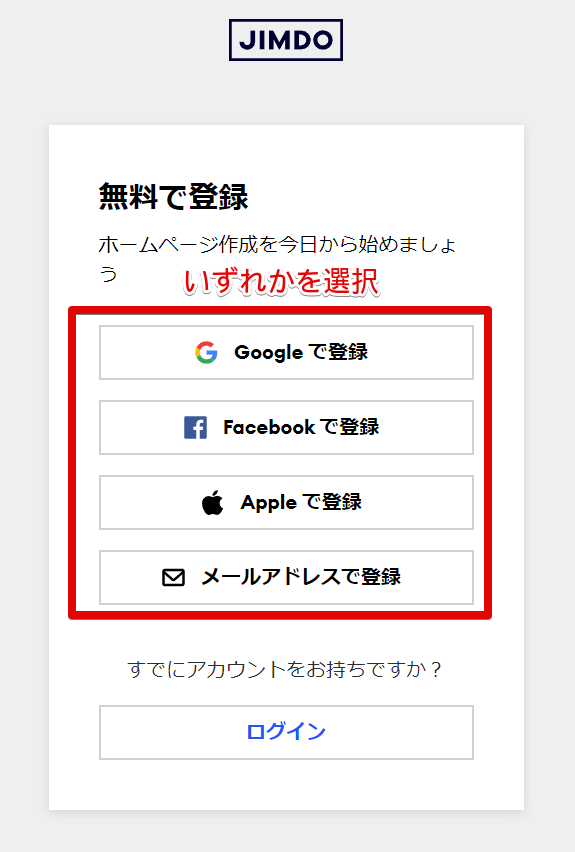
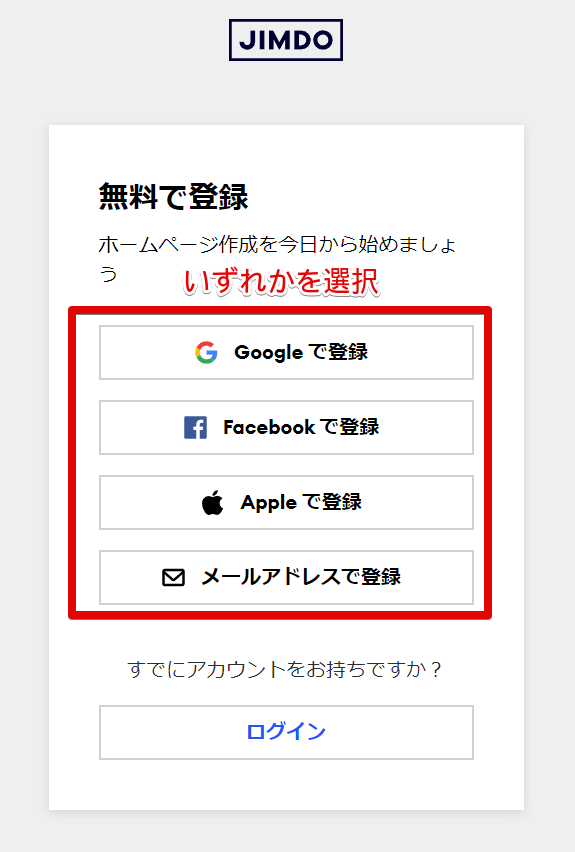
「クリエータープラン」と「AIビルダープラン」の2つが用意されているので、どちらか好きな方を選びましょう。
・クリエイタープラン:デザインにこだわりたい人向け
・AIビルダープラン:質問に答えてすぐにサイトを立ち上げたい人向け
将来的にHTMLやCSSを扱ってデザインする可能性があるなら、クリエイタープランを選びましょう。
簡易的なサイトを作ってドラッグアンドドロップだけで済ませたい、という人はAIビルダーが向いています。
どちらか迷ったら、クリエイタープランにしておけば将来的に柔軟に対応できるのでおすすめです。
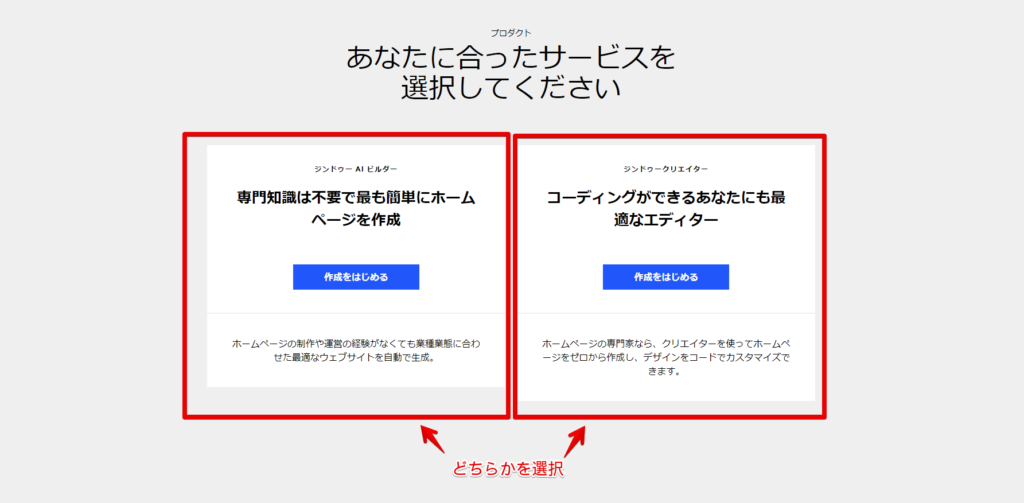
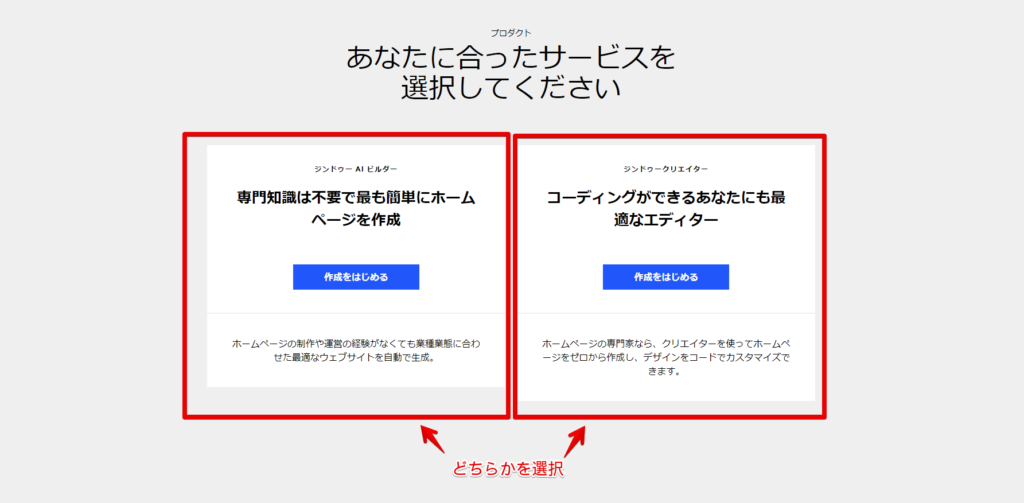
制作するホームページの種類を選択します。
はっきりと分からない場合はスキップを押して次に進みます。
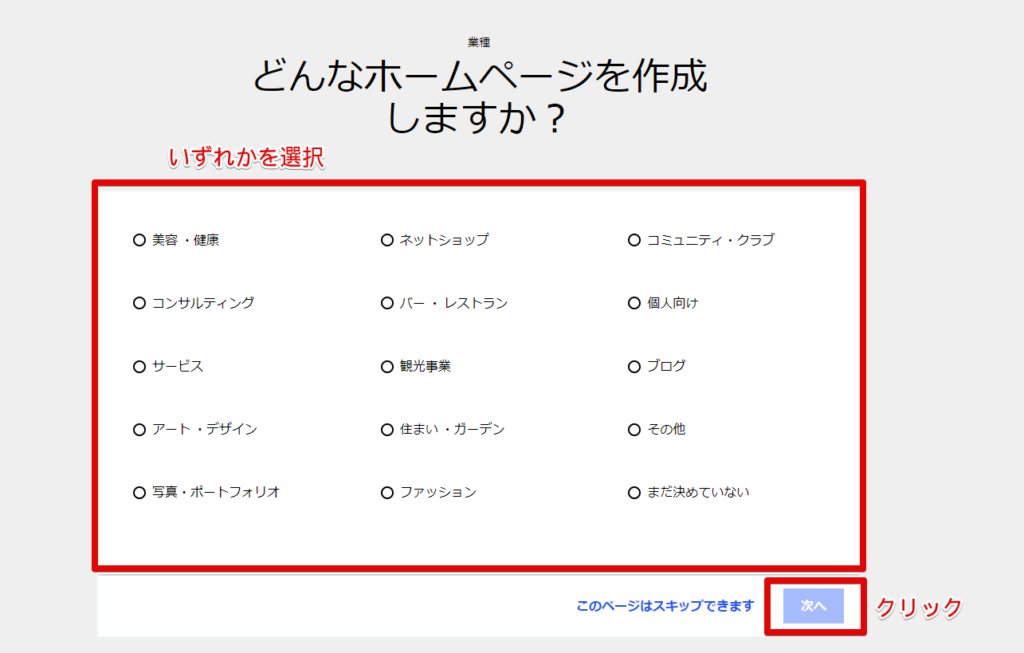
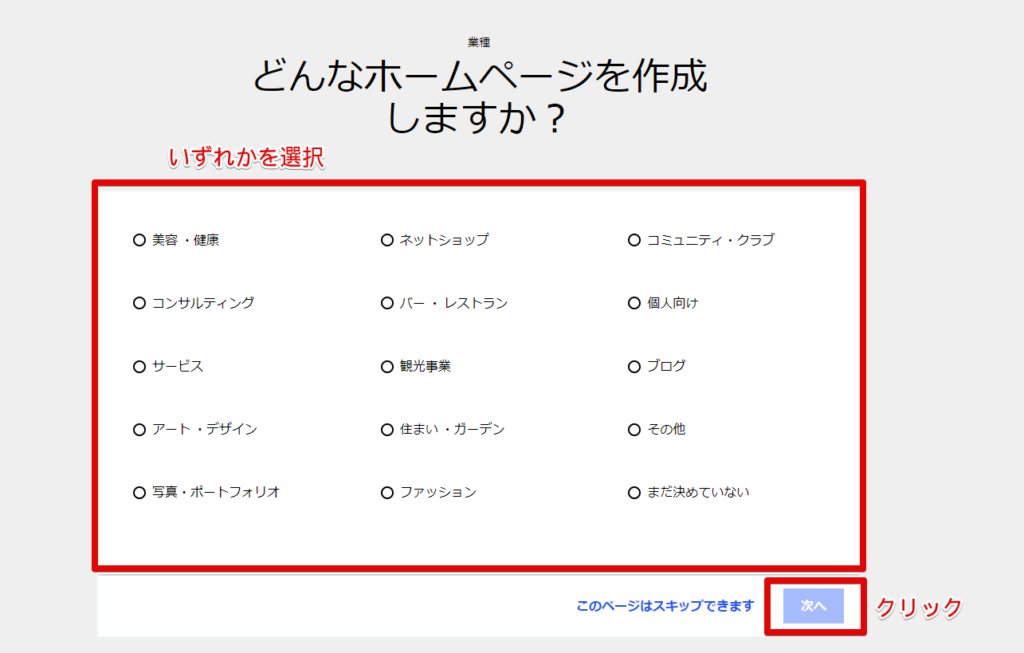
無料ホームページのレイアウトを選びます。
用意されているテンプレートの中から、無料版で使えるものを選択しましょう。
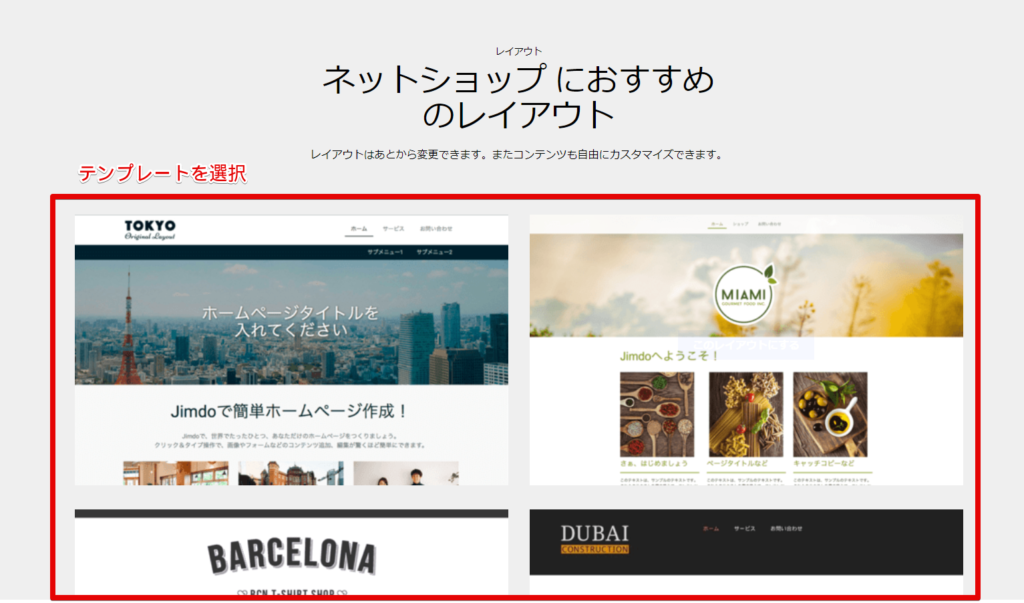
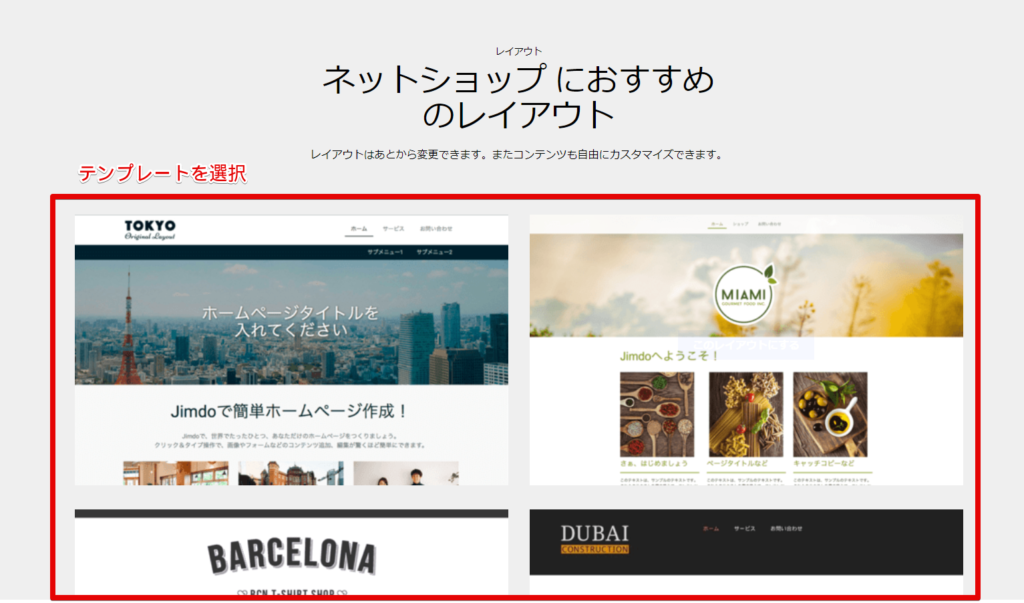
Jimdoのプランを選択します。
まずは触ってみたいという方は無料プランを選びましょう。初めからガッツリ使う場合は有料プランを選択。
後でプランの変更も可能です。
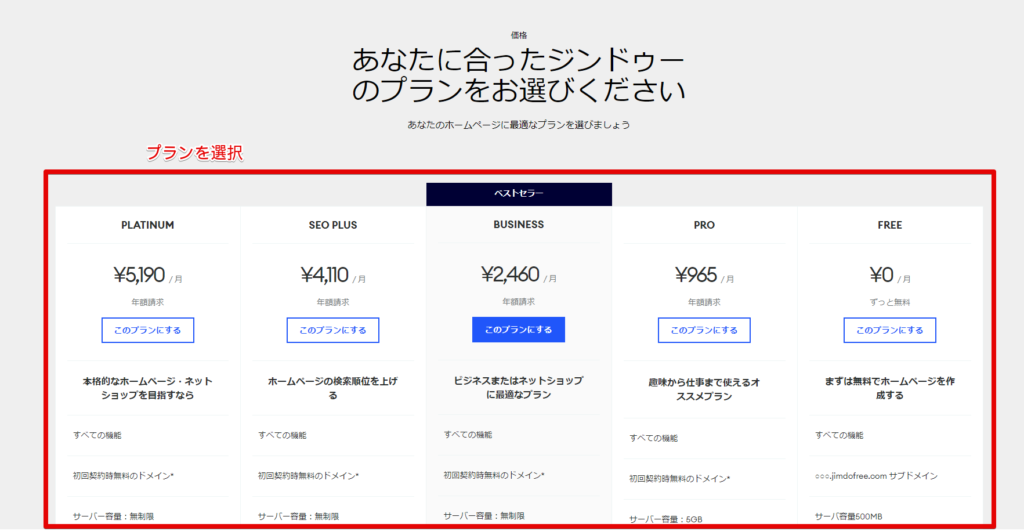
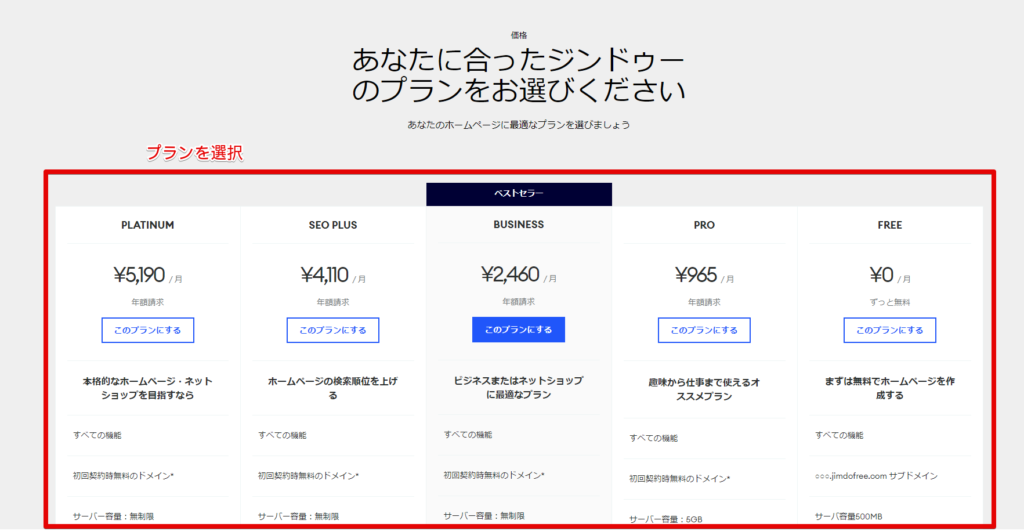
Jimdoで作れる無料のドメインを取得しましょう。
ドメインとは、「https://〜」などサイトのURLとなる部分です。
世界に一つだけ存在することができるものなので、すでに同じ名前でドメイン登録をしているサイトがあると使えません。
無料版では必ず「https://〇〇.jimdo.com」というURLになります。
〇〇部分を考えて登録しましょう。
なお、URLは後から変えることができないので、よく考えて決定してくださいね。
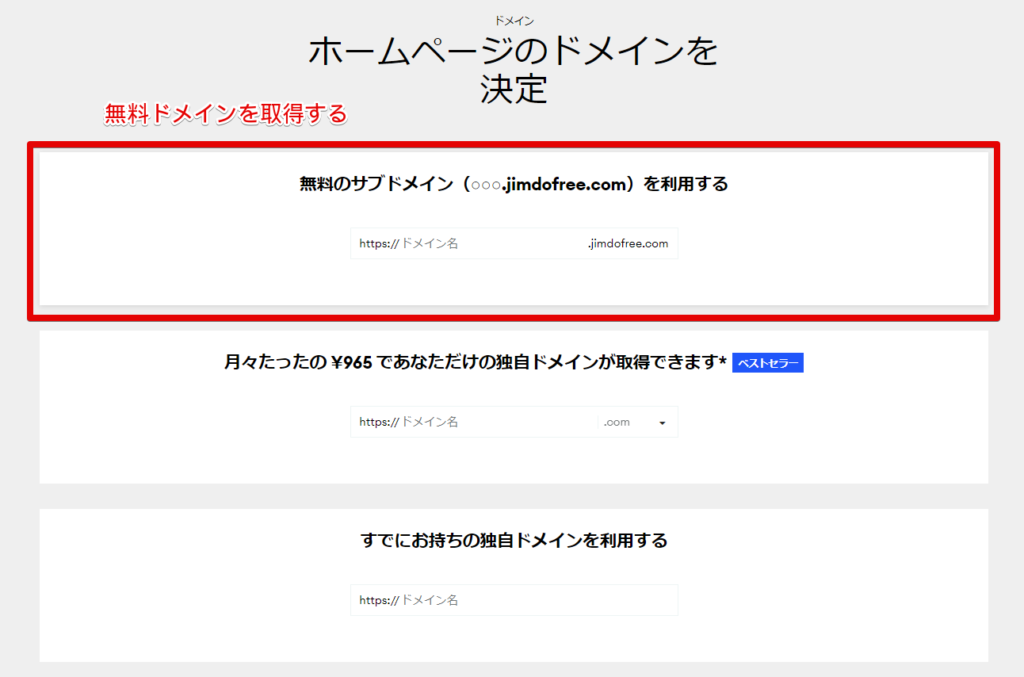
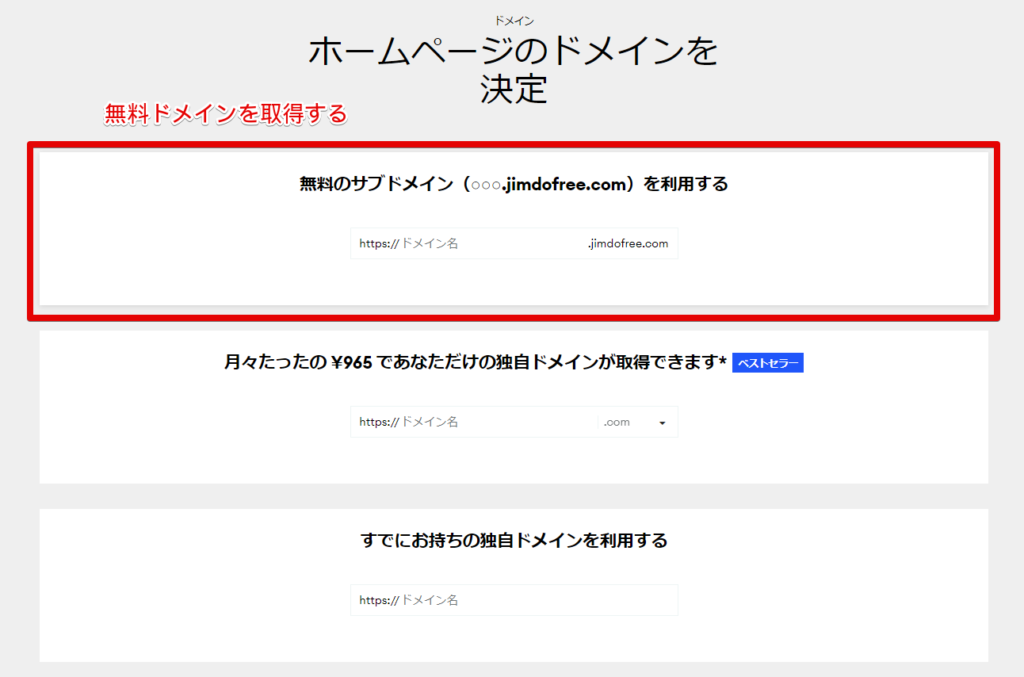
登録が完了したら、ホームページの編集を始めましょう。
選んだテンプレートそのままでも、すでに立派なサイトになっているはずです。
写真や文字を入れ替えるなど、お好みのサイト制作を楽しんでください。
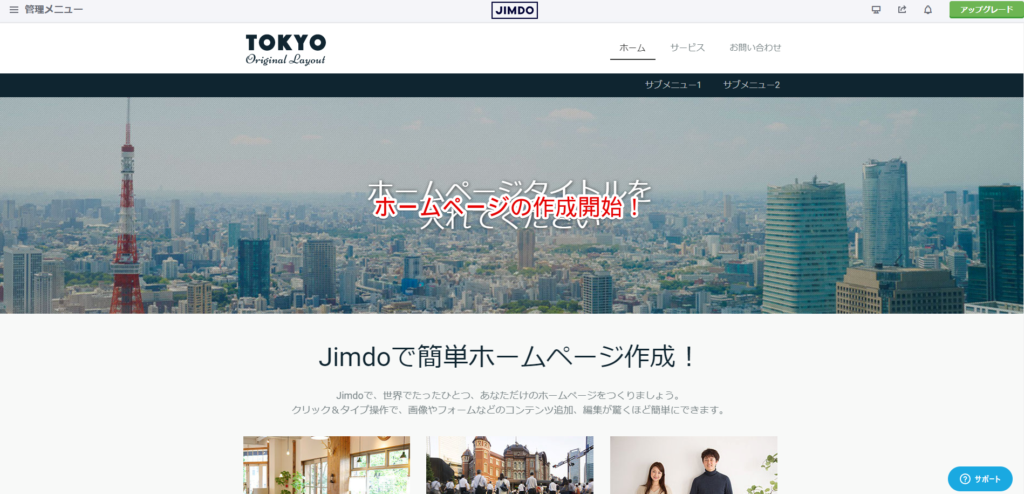
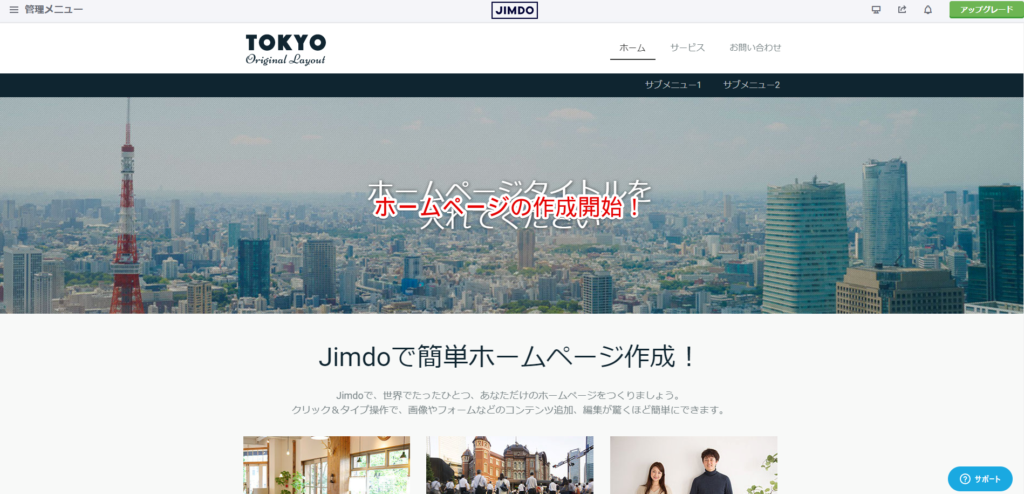
Jimdoは人気のホームページ制作サービス!無料版からでOK
Jimdoは、無料から始められることもあり人気が高いホームページ制作サービスです。
無料版があるので、興味があるなら試してみるのがおすすめ。
ノーコードでホームページ制作をしたい人なら、一度は使ってみる価値があります。
無料版で使い心地が良いと思えば、有料プランを検討し始めれば良いです。